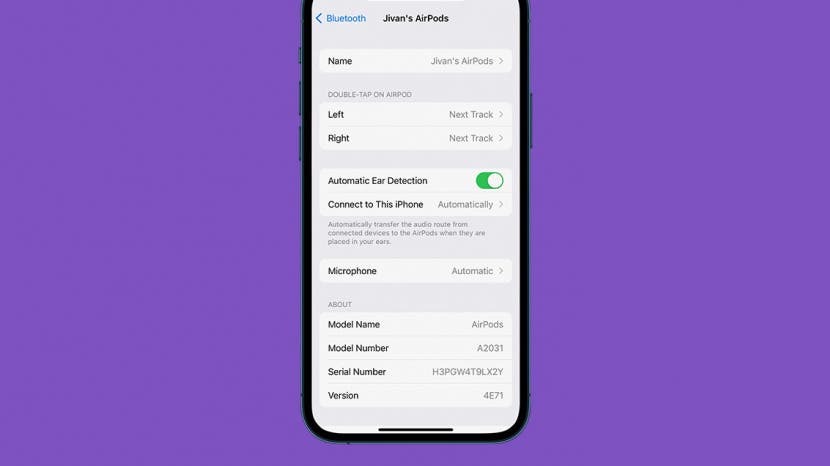
* Šis įrašas yra dalis iPhone gyvenimasDienos patarimo naujienlaiškis. Registruotis. *
Nuostabu, kiek technologijų suspausta į tokią mažą pakuotę. „AirPods“ magija slypi „Apple“ patentuotame H1 luste. Kartu su optiniais jutikliais ir judesio akselerometrais, jis taip pat leidžia pradėti, sustabdyti arba praleisti dainas naudojant jutiklinius valdiklius. Skaitykite toliau, kad sužinotumėte, kaip praleisti dainas „AirPods“, „AirPods 2“, „AirPods 3“ ir „AirPods Pro“.
Susijęs: Kaip pakeisti „AirPods“, „AirPods 2“, „AirPods 3“ ir „AirPods Pro“ garsumą
Kodėl jums patiks šis patarimas
- Naršykite grojaraštį nesiekdami telefono.
- Tinkinkite savo „AirPods“ ir „AirPods 2“ jutiklinio valdymo nustatymus.
Kaip naudoti „AirPods“ bakstelėjimo valdiklius (1 ir 2 kartos)
Pagal numatytuosius nustatymus pirmosios ir antrosios kartos „AirPod“ praleis dainas, jei dukart paliesite kairįjį arba dešinįjį „AirPod“. Tačiau taip pat galite tinkinti lietimo nustatymus, kad nustatytumėte, kuris gestas leidžia praleisti dainą. Prieš atlikdami toliau nurodytus veiksmus, įdėkite „AirPod“ ir prijunkite „AirPod“ prie „iPhone“, kaip paprastai darytumėte ruošdamiesi klausytis garso. Norėdami gauti daugiau puikių „AirPods“ patarimų, prisiregistruokite nemokamai
Dienos patarimas naujienlaiškis.- Prijungę „AirPod“ prie „iPhone“, atidarykite Nustatymų programa.
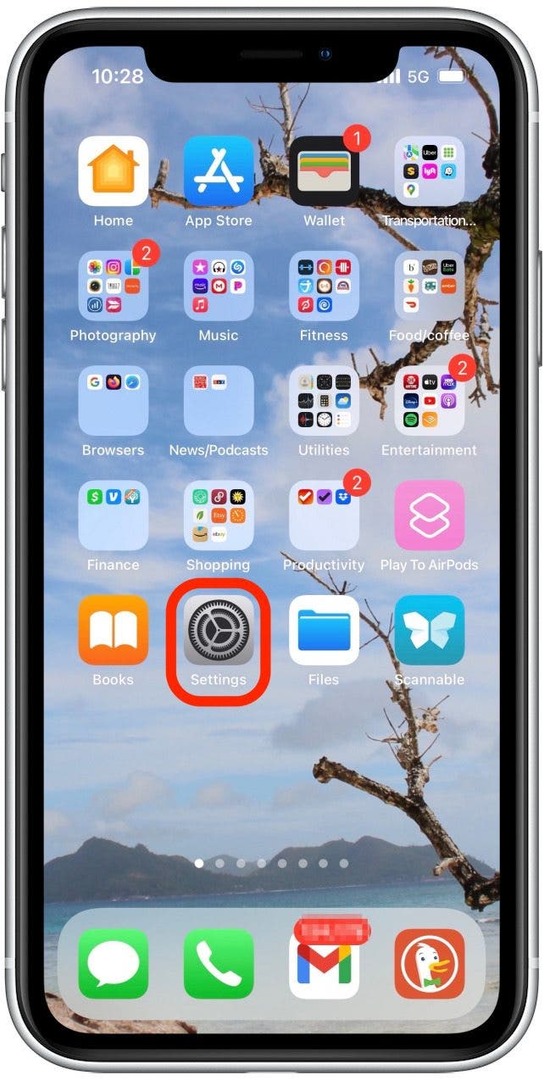
- Bakstelėkite Bluetooth.

- Bakstelėkite informacijos piktograma šalia jūsų AirPods.

- Bakstelėkite Kairė arba Teisingai po skyriumi Dukart palieskite „AirPod“, kad tinkintumėte kairiojo arba dešiniojo „AirPod“ jutiklinio valdymo komandas.

- Pasirinkite Kitas takelis jei norite, kad tos „AirPod“ dukart bakstelėjimo komanda pereitų prie kitos dainos.

- Pasirinkite Ankstesnis takelis jei norite, kad tos AirPod dukart bakstelėjimo komanda grįžtų į ankstesnę dainą.

- Norėdami išeiti, viršutiniame kairiajame ekrano kampe spustelėkite savo „AirPod“ pavadinimą.

- Jei norite, pakartokite anksčiau nurodytus veiksmus, kad pritaikytumėte kitą „AirPod“.
Kaip naudoti „AirPod Touch“ valdiklius (3 kartos ir „AirPods Pro“)
Jei turite „AirPods 3“ arba „AirPods Pro“, procesas yra panašus, tačiau užuot bakstelėję, kad pradėtumėte komandą, suspaudžiate „AirPod“ kotą. Be to, jutikliniai valdikliai, leidžiantys praleisti dainas, yra iš anksto užprogramuoti ir negali būti keičiami taip pat, kaip „AirPods“ ir „AirPods 2“. Dainų praleidimo komandos yra šios:
- Norėdami pereiti prie kitos dainos, du kartus paspauskite jėgos jutiklį.

- Norėdami grįžti į ankstesnę dainą, paspauskite jėgos jutiklį 3 kartus.
Tai viskas! Dabar žinote, kaip praleisti dainas „AirPods“, „AirPods 2“, „AirPods 3“ ir „AirPods Pro“.
Išsami informacija apie autorių

Išsami informacija apie autorių
Jivanas visada buvo didelis „Apple“ produktų gerbėjas nuo tada, kai pasirodė originalus „iPod“, ir džiaugiasi sparčiu technologijų tempu. Jivan turi verslo ir technologijų išsilavinimą bei turi verslo administravimo laipsnį. Jam patinka tyrinėti naujus patarimus ir idėjas bei dalytis jais su kitais. Jivan gyvena iš San Diego saulėtoje pietų Kalifornijoje ir stengiasi praleisti kuo daugiau laiko žmogiškai lauke su savo dviem mažamečiais sūnumis sportuoja, vejasi bangas ir, regis, nesibaigiančius geriausio ieškojimus žuvies taco.